Deepl의 번역기는 성능이 뛰어나고, 무엇보다 PPT를 직접 번영해주는 기능이 업무에 무척이나 유용합니다. 정말 다른 번역기와 달리 번역 만족도가 높고 무엇보다 파일 번역은 상당히 유용한 기능입니다.
하지만 Deepl에서 PPT를 번역하면 암호화되서 프로버전을 사용해야지만 편집이 가능한데요. 편법을 이용해서 ppt를 번역한 것을 암호 해제할 수 있습니다. 구글 번역은 무료로 해주는데에 비해서 Deepl은 이런 경우 암호화를 걸어서 무료 유저는 파일 번역을 쉽게 사용할 수 없게 제약을 만들었습니다. 하지만 Deepl의 번역 품질이 좋을 때가 있어서 필요할 때가 있는데요.
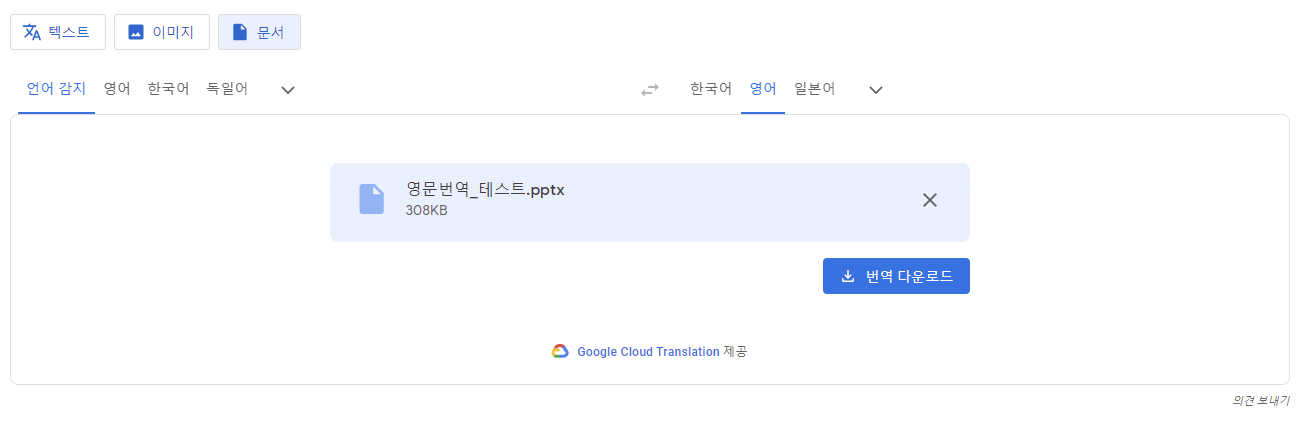
Deepl ppt파일 번역하기
deepl을 이용해서 ppt 파일 번역하기는 무척 간단합니다. 기존의 구글 파일번역과 크게 다르지 않습니다. 먼저 Deepl의 공식 사이트에 접속한 다음 번역하고자 하는 pdf, ppt,doc 파일을 업로드하기만 하면 됩니다.
https://www.deepl.com/translator/files
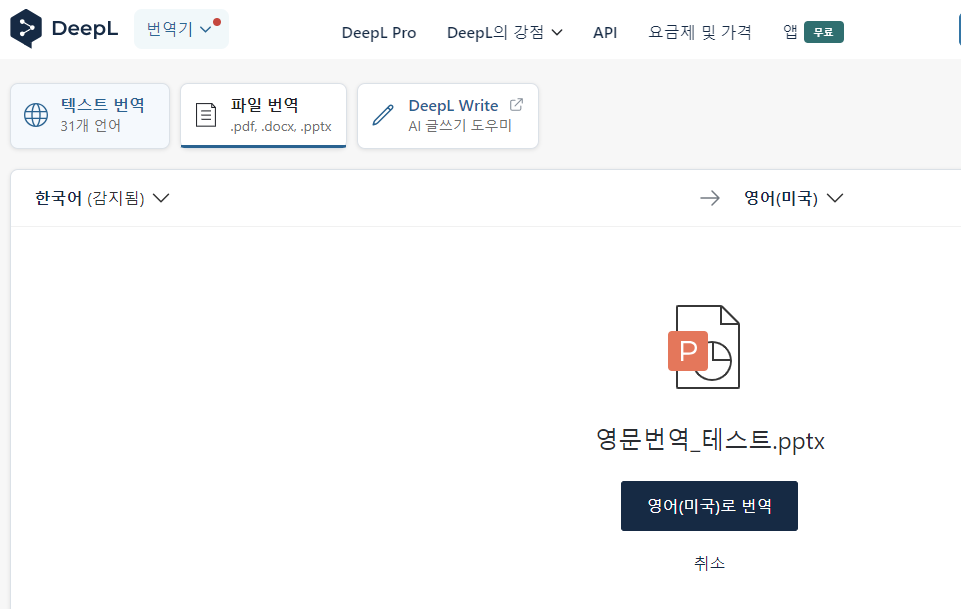
이 때 DOC와 ppt 파일은 번역 이후 암호화가 되서 나오게 되는데요. 번역된 파일을 다운 받아 열어보면 첫 장에 아래처럼 Deepl Pro를 사용해야 편집할 수 있다는 안내 메시지가 추가됩니다. 구독 해야지만 edit this document라고 메시지가 나오게 되는 것입니다 ㅠㅠ 무료유저는 볼 수는 있지만 편집할 수는 없게 되는 것이죠.
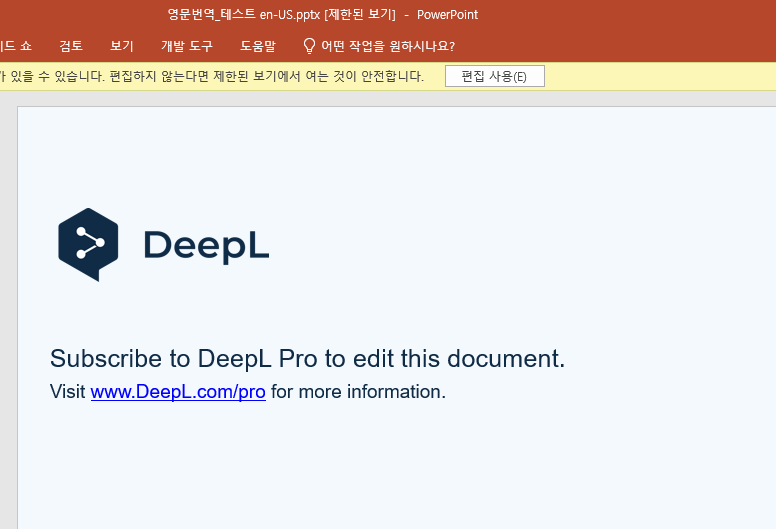
deepl 파일 번역 암호 해제하기
하지만 언제나 사람들은 방법을 찾아내게 됩니다. Deepl을 통해서 번역하다 생긴 암호를 해제하여 파일을 사용하는 방법은 크게 3가지가 있습니다. 물론 앞서 말씀드린 구글 번역등을 사용해서 번역하는 방법도 있습니다.
- 1. PDF로 변환 후 Acrobat을 통해 ppt 변환
- 2. 암호 해제툴을 사용
- 3. 직접 PPT 암호 해제 방법
먼저 Acrobat 유료 버전이 있다면 PDF를 번역한 다음 PDF 파일을 다시 PPT로 변경하는 방법입니다. 다만 PDF의 경우 PPT 파일과 달리 일부 OCR이 안되는 상황이 있고, 레이아웃이 깨지는 문제가 일부 발생합니다. 아크로뱃 유료가 없더라도 여러 사이트에서 PPT로 변환하는 툴이 있으니 사용하면 됩니다.
https://smallpdf.com/kr/pdf-to-ppt
2. PPT 암호화 사이트 사용
인터넷에서 PPT 암호를 해제하는 사이트들이 있는데요. 아래 사이트 등에서 암호해제가 가능하나, Deepl에서 만든 암호화 키가 길어서 그런지 아쉽게도. 암호는 해제가 되지 않습니다.
https://products.aspose.app/slides/ko/unlock
3. PPT 암호 해제하기
마지막으로 직접 PPT를 암호 해제하는 방법이 있는데요. PPT역시 파일의 뭉쳐있는 것이 확장자가 PPTX로 되어 있는 것인데요. 이 PPTX를 zip으로 확장자를 변경해줍니다.
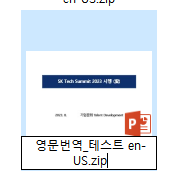
이 후 ZIP파일을 압축을 풀어 PPT – Presentation.xml 파일을 편집해줍니다.
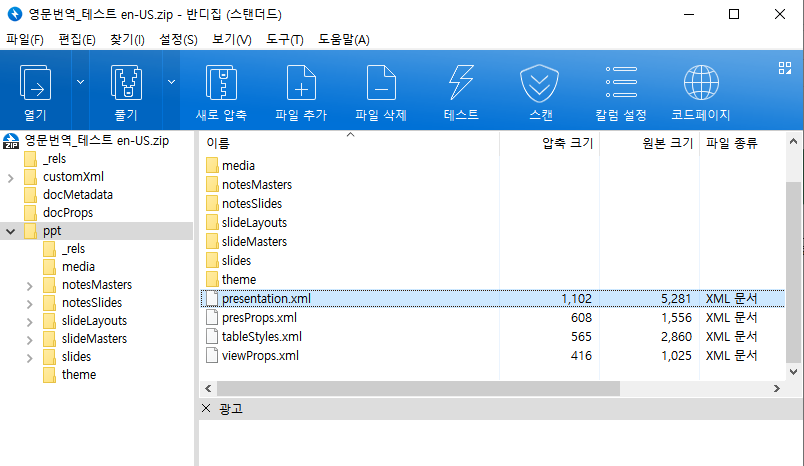
이 후 해당 파일에서 p:modify 라고 되어 있는 부분을 삭제하고 다시 압축합니다.
태그이기 때문에 시작 태그 < 와 종료태그 >를 확인하시어 삭제해주세요.
<p:modify ~~>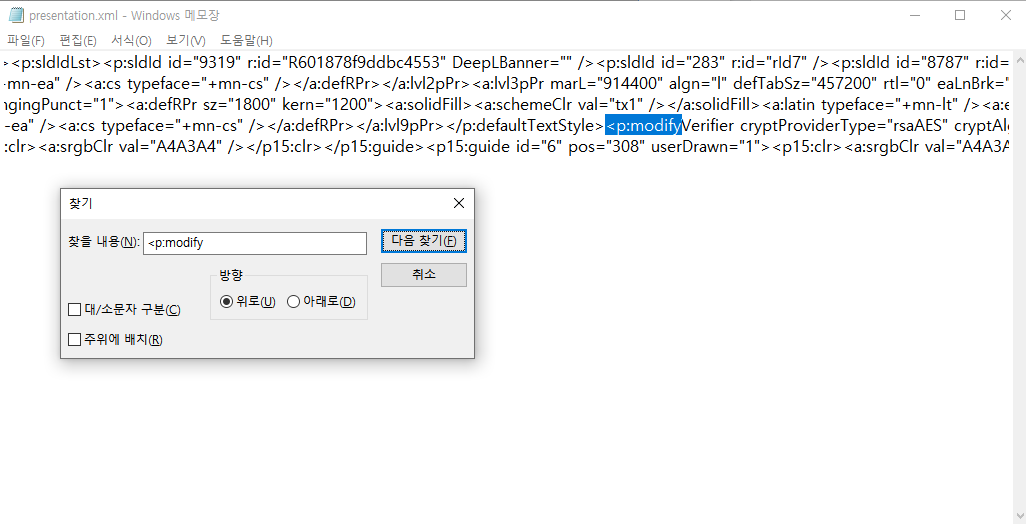
이후 압축한 파일을 이제 pptx로 다시 확장자를 변경해주시면 되는데요.
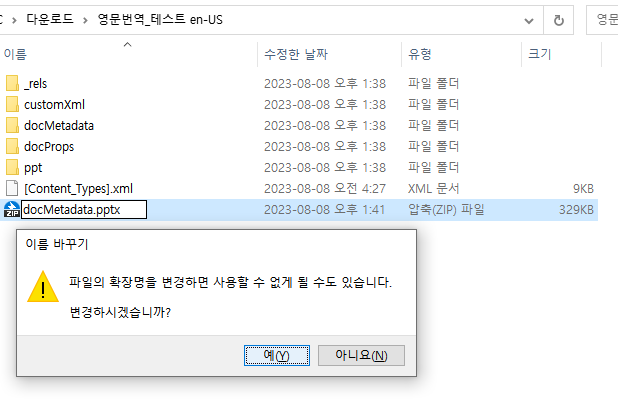
이렇게 최종 작업을 하면 최종적으로 편집이 가능한 버전으로 됩니다. 그럼 잘 사용하시기 바랍니다.
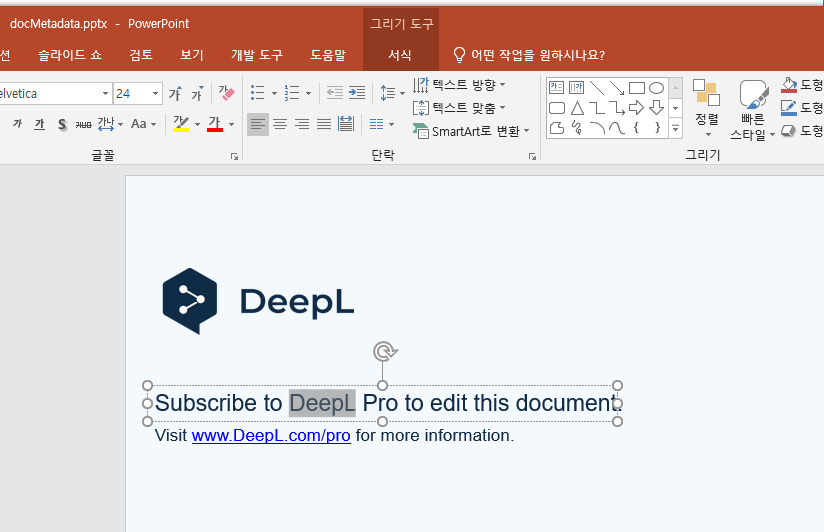
정말 간단한 방법으로 PPT의 암호를 해제할 수 있는 팁입니다.
그럼 잘 사용하세요.
